Como iniciar o Windows 10 no modo de segurança com prompt de comando-Digital Citizen UP
Uma maneira de solucionar problemas do Windows 10 ou corrigir falhas de inicialização é iniciar o sistema no modo de segurança. O Modo de segurança carrega apenas os componentes essenciais, o que ajuda a isolar e resolver os problemas. No entanto, alguns problemas são tão graves que interferem na interface gráfica do usuário, tornando o Modo de Segurança com Prompt de Comando uma opção melhor, pois não executa o shell do Explorer. Neste guia, mostrarei oito maneiras diferentes de inicializar o Windows 10 no modo de segurança com prompt de comando. Vamos começar:
NOTA: Este guia explica como iniciar o Windows 10 no modo de segurança com prompt de comando. Como você provavelmente sabe, o Modo de segurança é um modo de diagnóstico que permite solucionar problemas no seu PC. Se você preferir inicializar seu computador no Modo de Segurança padrão ou no Modo de Segurança com Rede, siga as instruções nestes tutoriais: Como inicializar o Windows 10 no Modo de Segurança e Como iniciar o Windows 10 no Modo de Segurança com Rede.
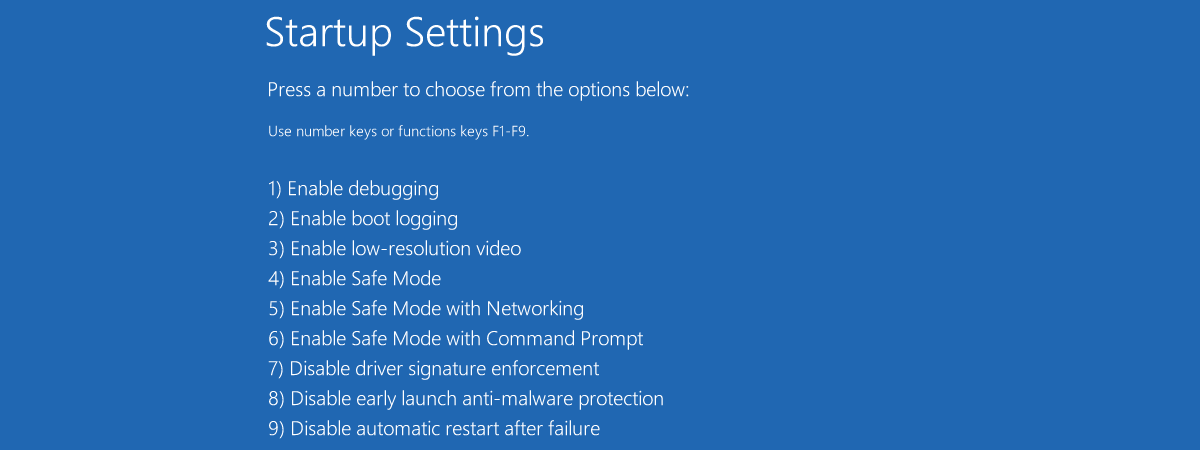
Compreendendo o modo de segurança com prompt de comando. O que há de diferente do Modo de Segurança padrão no Windows 10?
O Modo de Segurança com Prompt de Comando é um modo de inicialização especial que permite acessar o Windows 10 com um conjunto mínimo de drivers e serviços. Neste modo, você pode usar uma janela do prompt de comando para executar várias tarefas de solução de problemas, reparo ou restauração do sistema. O Modo de Segurança com Prompt de Comando foi projetado para profissionais de TI e administradores que precisam realizar operações avançadas, como gerenciar partições de disco ou reparar problemas de inicialização.
O Modo de Segurança com Prompt de Comando difere do Modo de Segurança padrão porque não t carregue o shell do Explorer, que é o principal componente da interface gráfica do usuário do Windows 10. Em vez disso, tudo o que você obtém é uma tela preta com uma janela de prompt de comando, como na imagem abaixo. Porém, vale ressaltar que você ainda pode usar atalhos de teclado para alternar entre aplicativos (Alt + Tab, por exemplo), acessar o Gerenciador de Tarefas (Ctrl + Shift + Esc) ou desligar o computador (Alt + F4).
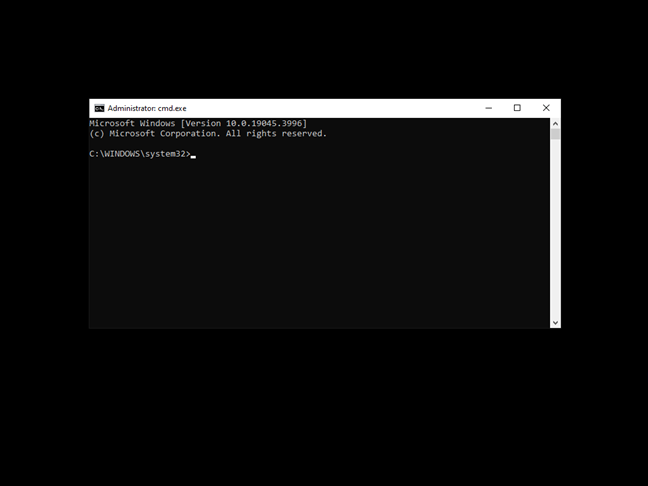
Windows 10 em modo de segurança com Prompt de Comando
Há muitas maneiras de acessar o Modo de Segurança com Prompt de Comando, e abordarei todas elas nos próximos capítulos deste guia. Começarei com os métodos que permitem reiniciar no modo de segurança com prompt de comando quando você não conseguir fazer login no Windows 10 e continuarei com os disponíveis quando você puder fazer login.
Como inicializar no Modo de Segurança com Prompt de Comando quando não é possível fazer login no Windows 10
Se você precisar inicializar um dispositivo Windows 10 no Modo de Segurança com Prompt de Comando, mas não consigo fazer login, aqui estão os métodos que você tem em mãos:
1. Como reiniciar no modo de segurança com prompt de comando usando Shift + Reiniciar
Ligue seu PC com Windows 10 e deixe-o inicializar normalmente. Ao chegar à tela de login, pressione e segure a tecla Shift enquanto clica no botão Liga/Desliga e, em seguida, Reiniciar.
Como inicializar o Windows 10 no modo de segurança com prompt de comando sem login
Depois de um tempo, você você verá uma tela azul com múltiplas opções. Clique ou toque em Solução de problemas.
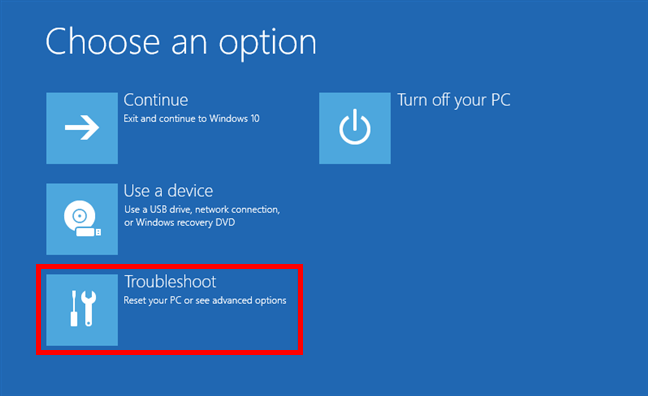
Clique em Solução de problemas (reinicialize seu PC ou veja opções avançadas)
Na tela Solução de problemas, clique ou toque em Opções avançadas.
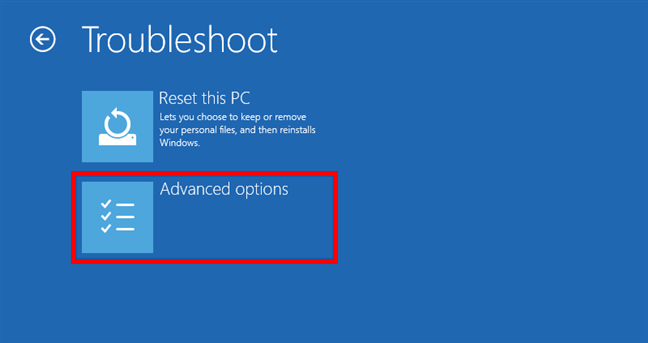
Acessando as opções avançadas de solução de problemas
Em seguida, selecione Configurações de inicialização na lista de opções avançadas.
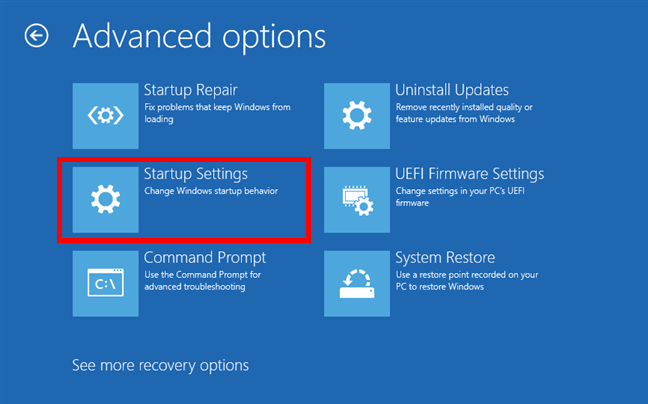
Clique na opção Configurações de inicialização
Isso carrega a tela Configurações de inicialização, onde você pode ver quais opções estarão disponíveis quando você reiniciar seu dispositivo Windows 10. Clique e toque no botão Reiniciar.
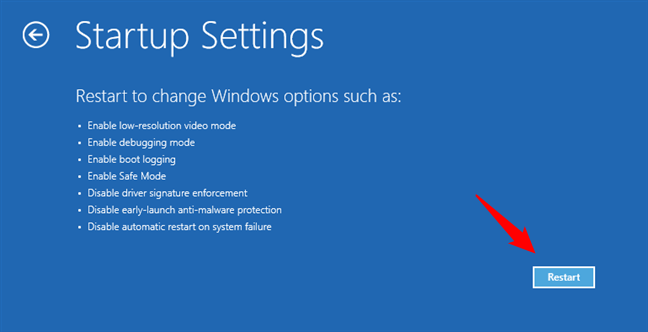
Configurações de inicialização: escolha as opções de reinicialização para o modo de segurança do Windows 10
Depois que o PC for reiniciado, você verá todas as opções de inicialização que pode usar. Para iniciar o Modo de Segurança com Prompt de Comando, selecione a sexta opção: “6) Ativar Modo de Segurança com Prompt de Comando.”Você pode fazer isso pressionando 6 ou F6 no teclado.
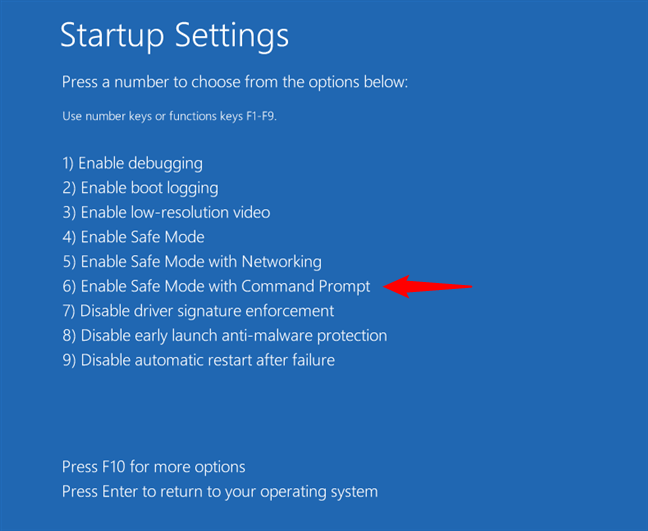
Pressione 6 ou F6 para iniciar o modo de segurança com prompt de comando
O Windows 10 será reiniciado novamente, mas desta vez seu computador inicializará diretamente no modo de segurança com prompt de comando.
2. Como reinicializar no modo de segurança com comando Avisar quando o Windows 10 mostrar apenas uma tela preta
Se o seu dispositivo Windows 10 não exibir nada na tela depois de iniciá-lo, você pode tentar forçar a reinicialização no modo de segurança com prompt de comando para solucione e corrija problemas usando comandos. Para forçar a reinicialização, você deve interromper o processo normal de inicialização pressionando o botão Redefinir ou o botão Liga/Desliga no computador durante a inicialização. Além disso, você precisa fazer isso três vezes seguidas. Na quarta vez, será necessário fazer isso três vezes seguidas. tenta inicializar, o Windows 10 iniciará automaticamente o Reparo Automático. Você saberá que interrompeu com sucesso o processo de inicialização quando vir a mensagem “Preparing Automatic Repair”na tela.
Como inicializar no modo de segurança com prompt de comando a partir de uma tela preta
Depois de algum tempo, a mensagem mudará para “Diagnosticando seu PC”. Você precisa esperar que o sistema operacional faça isso.
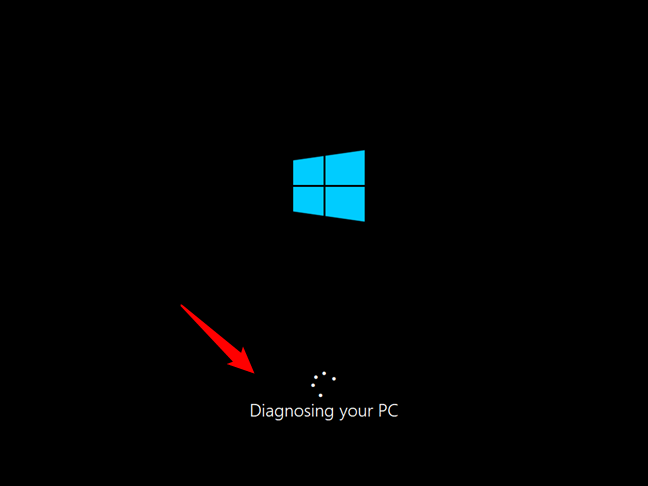
Diagnosticando seu PC com Windows 10
Quando terminar, o Windows 10 exibirá a tela de Reparo Automático, semelhante à captura de tela a seguir. Nele, clique ou toque em Opções avançadas.
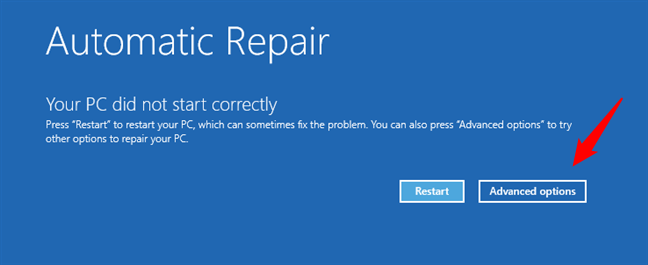
Acessando as opções avançadas de solução de problemas
Em seguida, clique ou toque em Solução de problemas na tela Escolha uma opção.
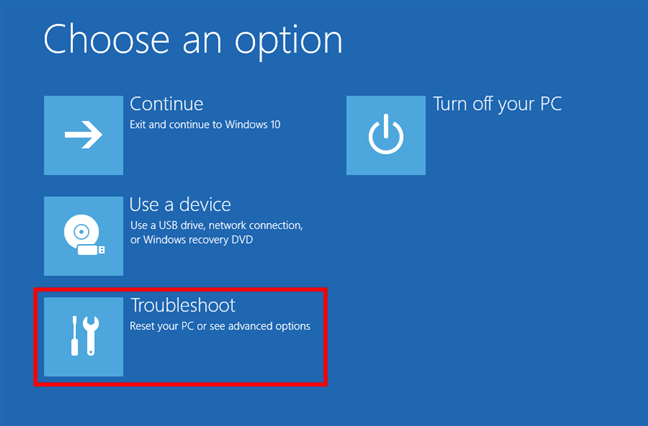
Clique ou toque em Solução de problemas
Em seguida, faça o mesmo etapas mostradas no primeiro método deste guia, que é ir para Opções avançadas > Configurações de inicialização > Reiniciar > Ativar modo de segurança com prompt de comando (pressione a tecla 6 ou F6).
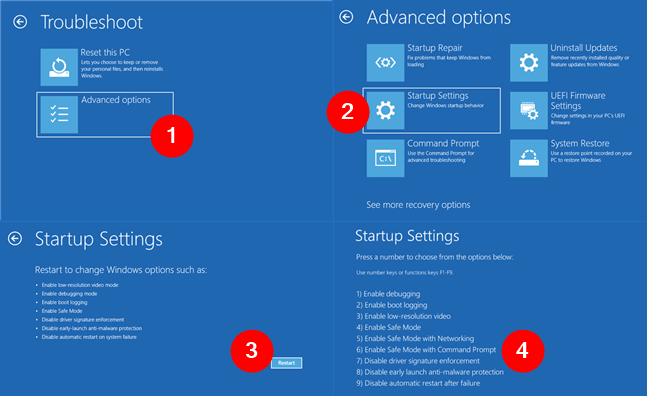
Vá para Opções avançadas > Configurações de inicialização > Reiniciar > Ativar segurança Modo com Prompt de Comando
DICA: Se precisar de ajuda para sair do Modo de Segurança com Prompt de Comando, aqui estão as maneiras de fazer isso: Como sair do Modo de Segurança no Windows.
3. Como iniciar o Windows 10 no modo de segurança com prompt de comando usando CMD e um disco de instalação do Windows 10 ou unidade USB
Esta é outra maneira de acessar o modo de segurança com prompt de comando quando o Windows 10 não inicia. Use outro computador e um DVD ou unidade USB em branco para criar sua própria mídia de instalação do Windows 10. Em seguida, insira o DVD ou unidade USB no PC quebrado e inicialize a partir dele. Ao ver a tela de configuração do Windows 10, escolha o idioma e o layout do teclado. Clique ou toque em Avançar para continuar.
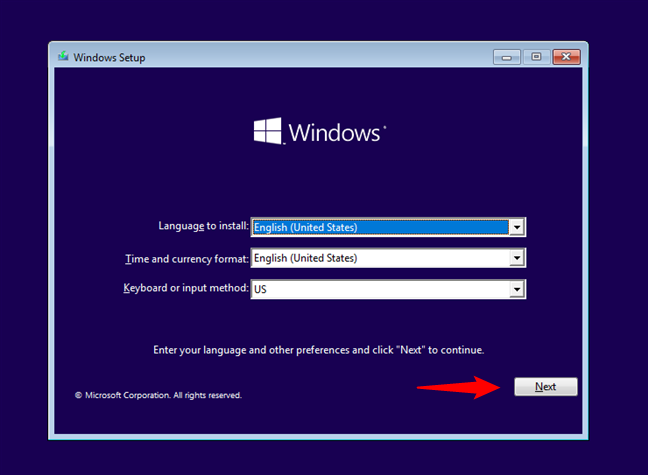
A configuração do Windows 10
Depois de ver o assistente de configuração do Windows, clique ou toque no link Reparar seu computador no canto inferior esquerdo.
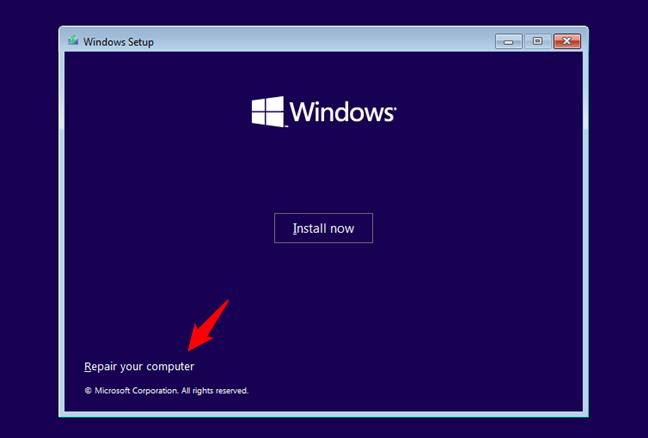
Clique em Reparar seu computador
O assistente de configuração do Windows 10 carregará a tela Escolha uma opção. Nele, clique ou toque em Solução de problemas.
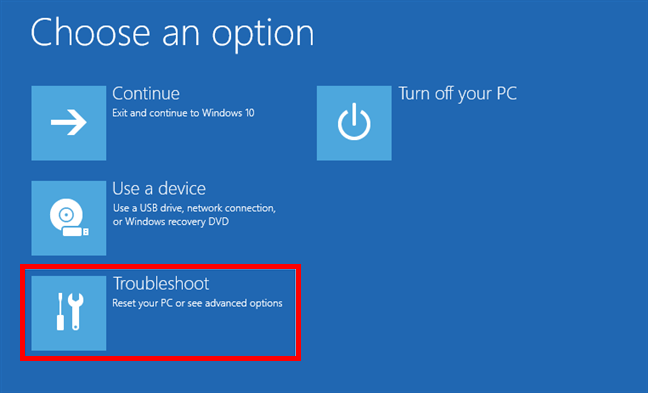
Selecione Solução de problemas para acessar o Modo de segurança do Windows 10 com prompt de comando
A tela Solução de problemas é carregada. Nele, clique ou toque em Opções avançadas.
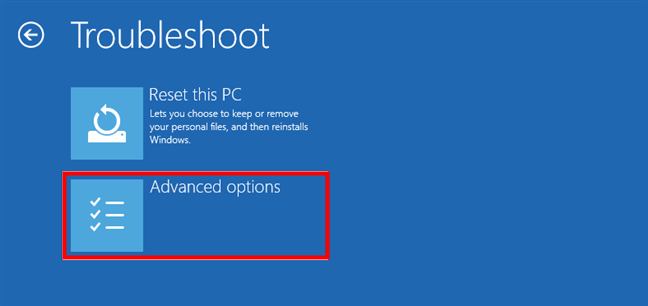
Selecione opções avançadas
Em seguida, na tela de opções avançadas, escolha “Prompt de comando (use o prompt de comando para solução de problemas avançada).”
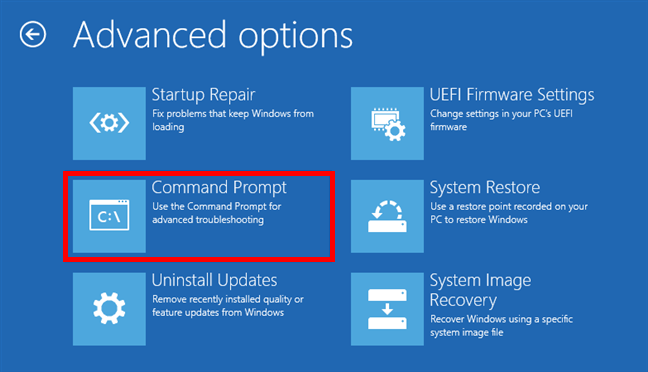
Iniciando o prompt de comando
Para inicializar o Windows 10 no modo de segurança com prompt de comando, agora você terá que executar estes comandos, um após o outro:
bcdedit/set {default} safeboot minimal
bcdedit/set {default} safebootalternateshell yes
Ambos os comandos devem terminar com esta mensagem: “A operação foi concluída com sucesso.”
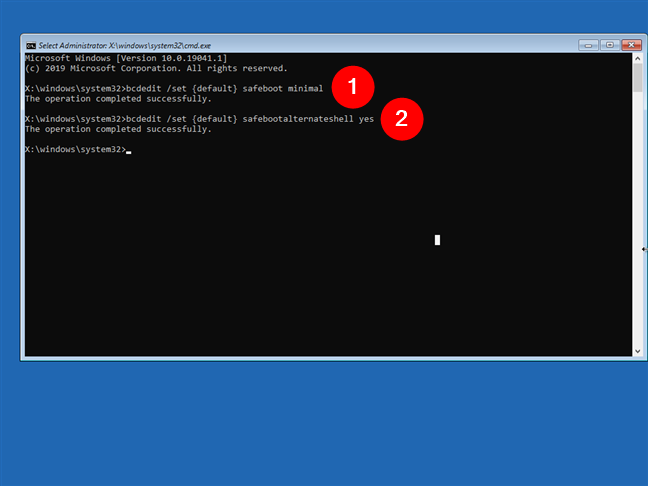
Usando CMD para iniciar o modo de segurança com prompt de comando
Finalmente, feche o prompt de comando e clique ou toque em “Continuar (sair e continuar no Windows 10)”para carregar o modo de segurança com prompt de comando.
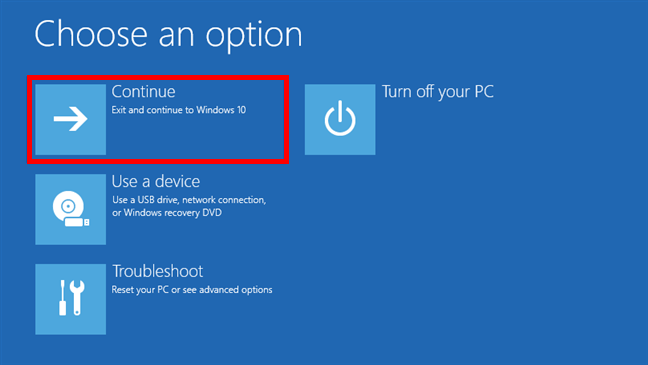
Escolha Continuar para iniciar o Windows 10 no modo de segurança com prompt de comando
IMPORTANTE: Para voltar à inicialização normal depois de terminar de reparar o que está quebrado, siga as mesmas etapas, mas execute estes comandos:
bcdedit/deletevalue {default} safeboot
shutdown.exe/r
O primeiro desativa o Modo de segurança com prompt de comando e o segundo reinicia o computador Windows 10 para aplicar a nova configuração.
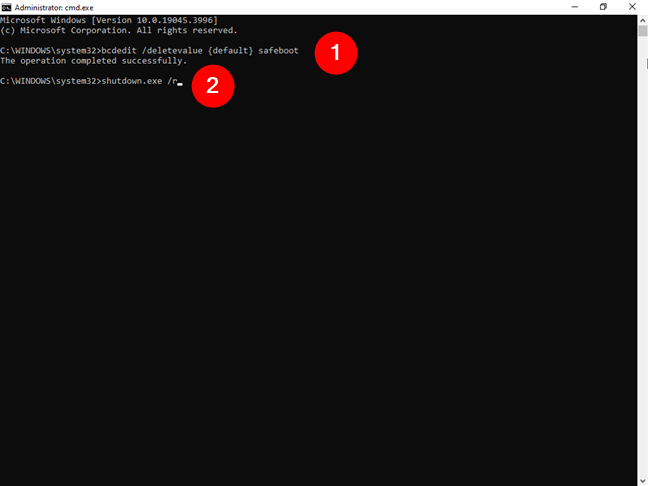
Desative e saia do modo de segurança com prompt de comando
DICA: Aqui estão alguns dos comandos mais úteis que você pode executar no CMD: 20 melhores comandos do Prompt de Comando (CMD) que você deve conhecer.
4. Como inicializar no modo de segurança com prompt de comando usando uma unidade de recuperação do Windows 10
Se o seu computador não funcionar bem e você quiser inicializar no modo de segurança com prompt de comando, você também pode usar um disco de recuperação que você já possui ou que você criou em outro PC com Windows 10.
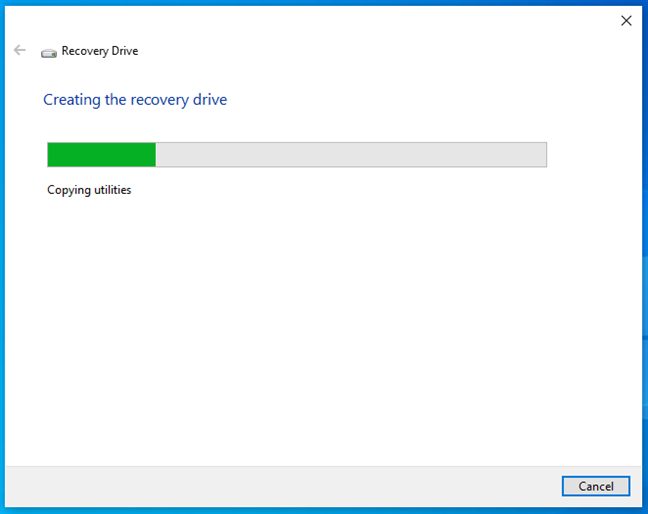
Criando uma unidade de recuperação do Windows 10
Inicie seu computador usando a unidade de recuperação e selecione o layout de teclado de sua preferência na primeira tela.
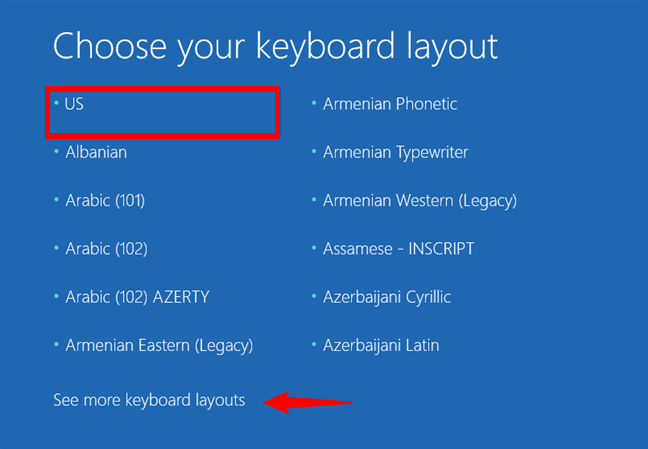
Escolha o layout do teclado para a unidade de recuperação
Em seguida, clique ou toque em Solução de problemas na tela Escolha uma opção.
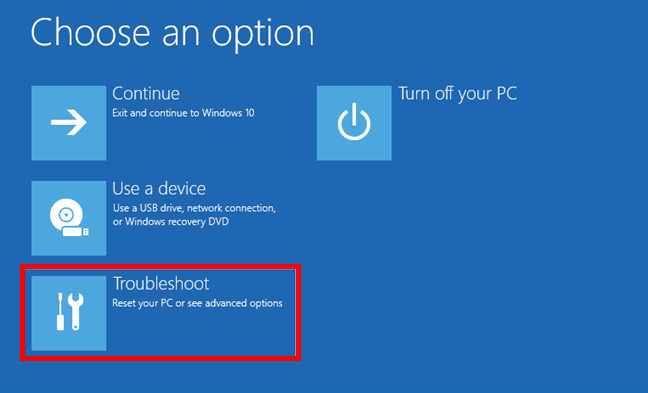
Selecione Solucionar problemas para acessar o modo de segurança do Windows 10 com prompt de comando
Em seguida, siga as mesmas etapas apresentadas no primeiro método deste guia. Isso significa que você deve navegar no ambiente de recuperação do Windows 10 para acessar Opções avançadas > Configurações de inicialização > Reiniciar > Ativar modo de segurança com prompt de comando (pressione a tecla 6 ou F6).
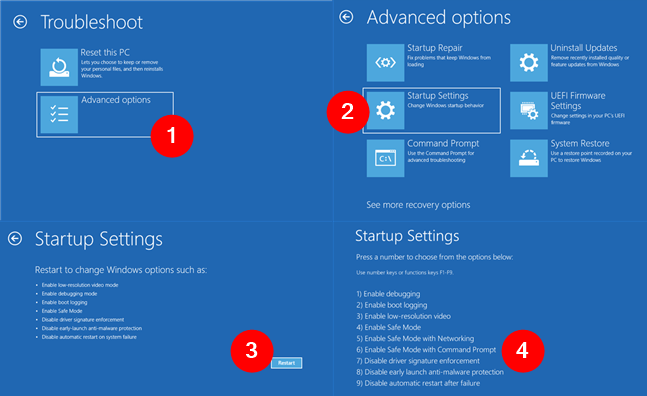
Vá para Opções avançadas > Configurações de inicialização > Reiniciar > Ativar modo de segurança com Prompt de Comando
Depois de fazer isso, seu PC com Windows 10 será reiniciado no Modo de Segurança com Prompt de Comando.
Como iniciar o Modo de Segurança com Prompt de Comando quando você puder entrar no Windows 10
Se você precisar de acesso ao Modo de segurança com prompt de comando e o Windows 10 ainda permitir o login, veja o que fazer:
5. Como iniciar o Windows 10 no modo de segurança com prompt de comando usando Shift + Reiniciar
Inicie seu computador com Windows 10, faça login usando sua conta e abra o menu Iniciar. Em seguida, pressione e mantenha pressionada a tecla Shift, clique ou toque no botão Liga/Desliga e selecione Reiniciar na lista de opções.
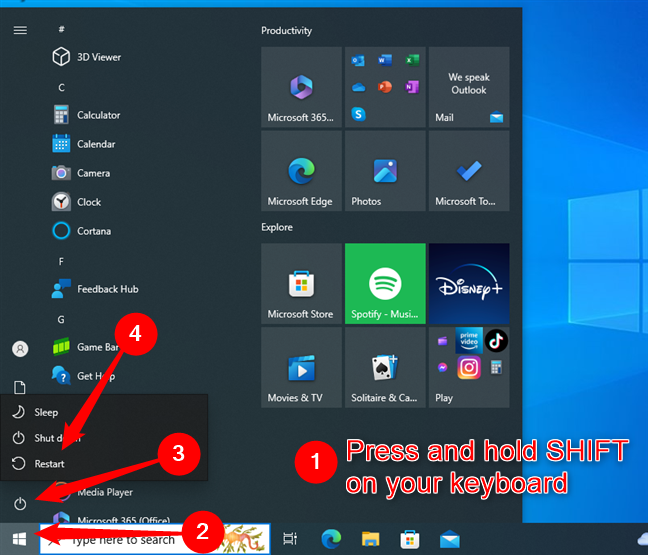
Como iniciar o Windows 10 no modo de segurança com prompt de comando no menu Iniciar
Depois de alguns Em alguns segundos, você verá uma tela azul com várias opções: “Continuar (sair e continuar para o Windows 10)”, “Usar um dispositivo (usar uma unidade USB, conexão de rede ou DVD de recuperação do Windows)”, “Solucionar problemas (redefinir seu PC ou consulte opções avançadas)”e “Desligue o PC”. Clique ou toque em Solução de problemas.
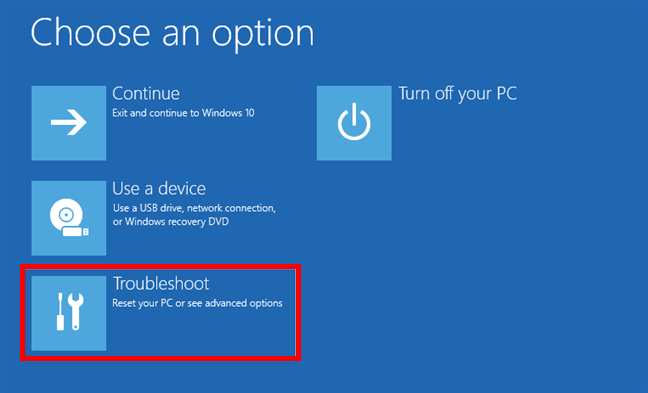
Selecione Solução de problemas para acessar o modo de segurança do Windows 10 com prompt de comando
Em seguida, execute as mesmas etapas mostradas no primeiro método deste guia. Resumindo, vá para Opções avançadas > Configurações de inicialização > Reiniciar > Ativar modo de segurança com prompt de comando (pressione a tecla 6 ou F6).
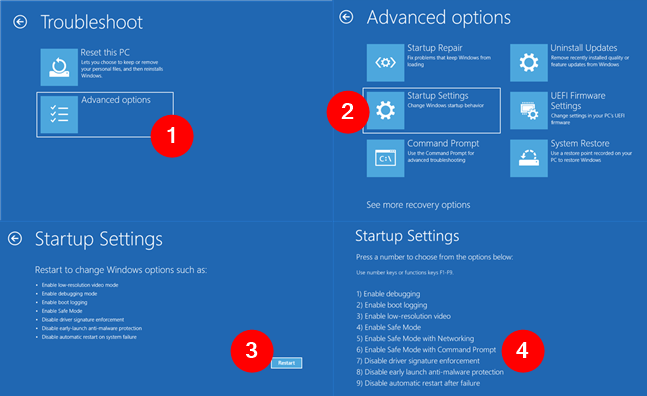
Vá para Opções avançadas > Configurações de inicialização > Reiniciar > Ativar modo de segurança com prompt de comando
O Windows 10 será reiniciado no Modo de Segurança com Prompt de Comando.
6. Como reinicializar no modo de segurança com prompt de comando nas configurações do Windows 10
O modo de segurança com prompt de comando também pode ser acessado nas configurações de inicialização avançadas do Windows 10. Abra o aplicativo Configurações e clique ou toque em Atualizar e Segurança.
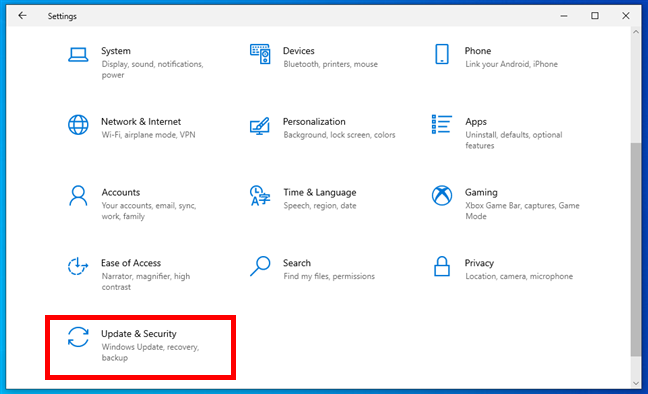
Atualização e segurança no aplicativo Configurações do Windows 10
Em seguida, selecione Recuperação na barra lateral esquerda e clique ou toque em Reiniciar agora na seção Inicialização avançada à direita.
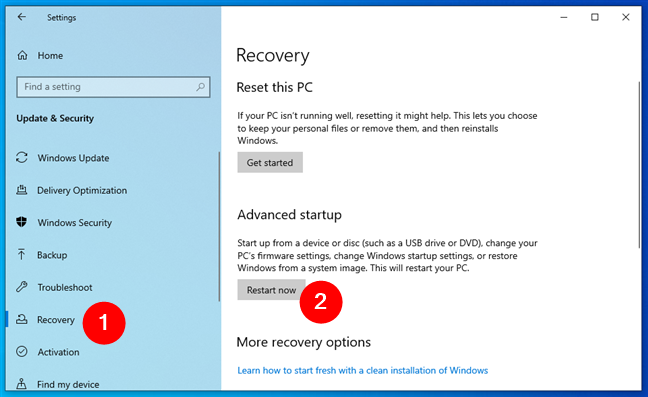
Clique em Reiniciar agora em Inicialização avançada na Recuperação do Windows 10 configurações
Quando solicitado, confirme que deseja reiniciar seu PC com Windows 10. Então, você deverá ver a tela Escolha uma opção. Nele, clique ou toque em Solução de problemas.
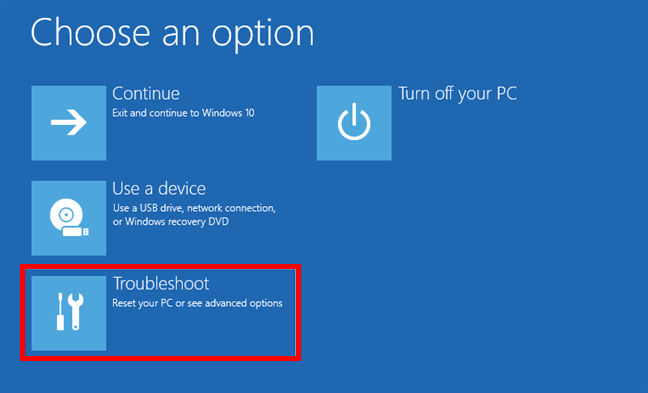
Selecione Solução de problemas para acessar o Modo de segurança do Windows 10 com prompt de comando
As próximas etapas são as mesmas mostradas no primeiro método deste guia: Opções avançadas > Configurações de inicialização > Reinicie > Ative o modo de segurança com prompt de comando (pressione a tecla 6 ou F6).
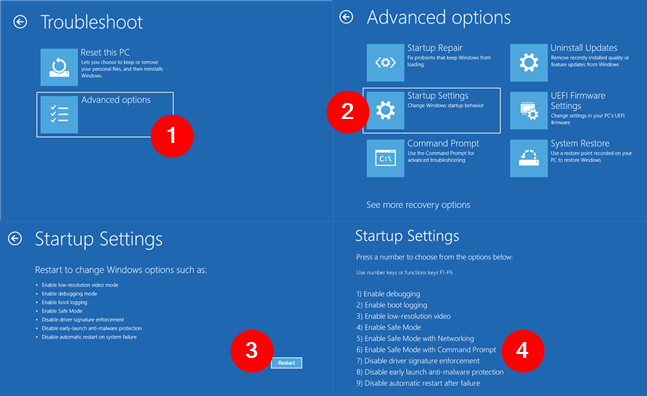
Vá para Opções avançadas > Configurações de inicialização > Reiniciar > Ativar modo de segurança com prompt de comando
Depois de executar todas as etapas necessárias, seu dispositivo Windows 10 será reiniciado no modo de segurança com prompt de comando.
7. Como configurar o Windows 10 para iniciar no Modo de Segurança com Prompt de Comando usando msconfig (Configuração do Sistema)
Se preferir que seu computador Windows 10 sempre inicie no Modo de Segurança com Prompt de Comando, você pode fazer isso com o Sistema Ferramenta de configuração, também conhecida como msconfig. Primeiro, abra a Configuração do Sistema: uma maneira rápida é digitar configuração do sistema ou msconfig na caixa de pesquisa da barra de tarefas e clicar ou tocar no resultado da Configuração do Sistema.
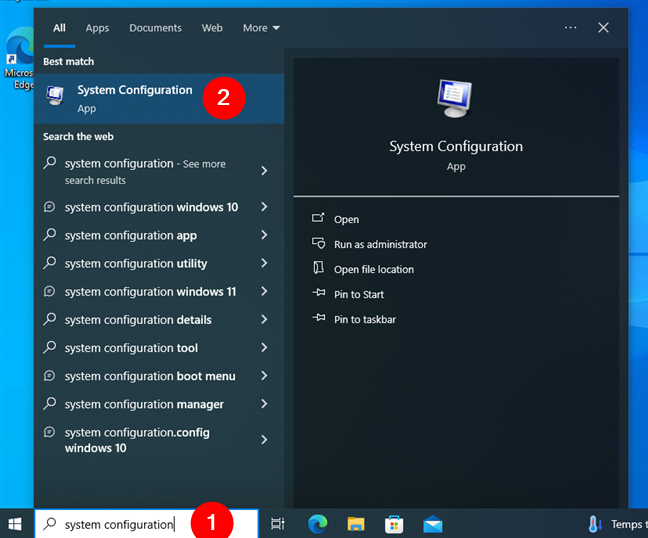
Abra a configuração do sistema (msconfig)
Na janela Configuração do sistema, vá na guia Inicialização, marque a opção Inicialização segura e selecione Shell alternativo abaixo dela.
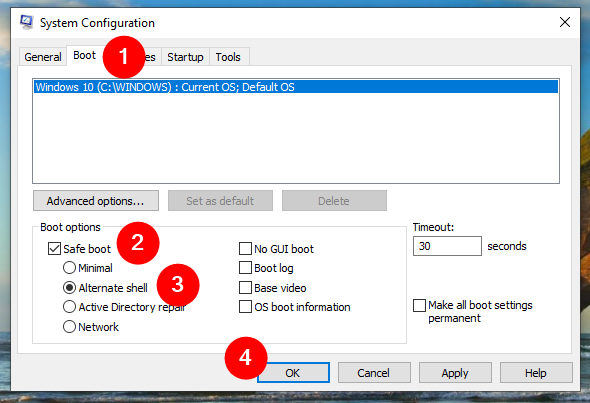
Use msconfig para ativar o Modo de segurança com prompt de comando
Você será notificado de que precisa reiniciar o computador para aplicar a alteração. Se você quiser fazer isso agora, clique ou toque em Reiniciar. Caso contrário, escolha Sair sem reiniciar, salve seu trabalho e os arquivos abertos em seu PC e reinicie manualmente seu computador com Windows 10.
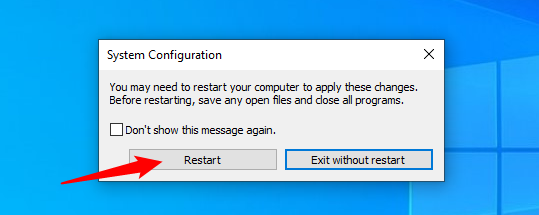
Reinicie o Windows 10 no modo de segurança com prompt de comando
Depois que o Windows 10 for reiniciado, seu computador irá iniciar automaticamente no modo de segurança com prompt de comando.
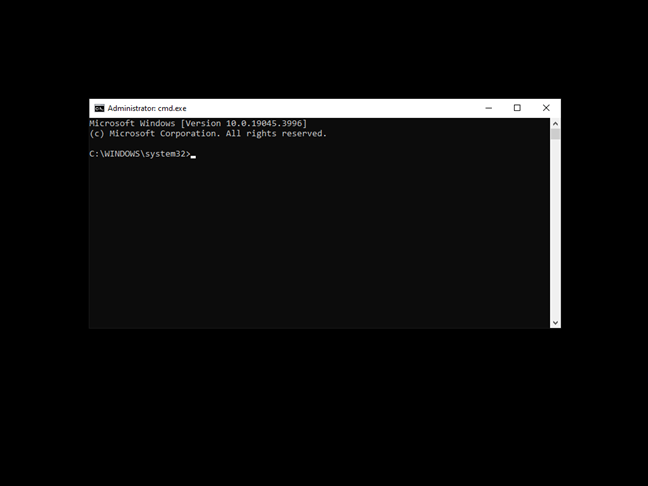
Modo de segurança com prompt de comando no Windows 10
Agora você pode usar comandos para reparar seu PC com Windows 10 quebrado. Quando terminar a solução de problemas, você pode sair do Modo de Segurança com Prompt de Comando executando o comando msconfig para abrir a Configuração do Sistema, desmarcando a opção Inicialização Segura e usando o atalho de teclado Alt + F4 para desligar o PC.
8. Como inicializar no modo de segurança com prompt de comando usando o comando shutdown no CMD
O último método para iniciar o Windows 10 no modo de segurança com prompt de comando que eu sei que está disponível, surpresa, no prompt de comando. 🙂 No seu computador, abra o CMD como administrador e execute este comando:
shutdown.exe/r/o
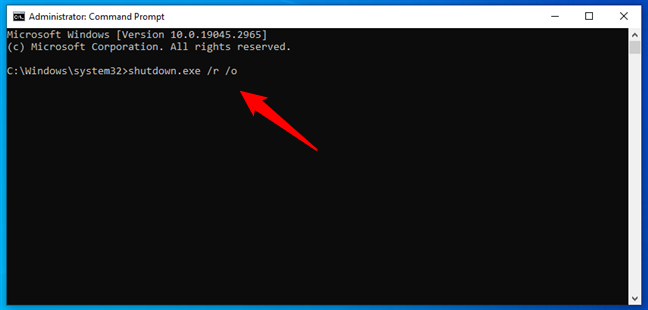
Como inicializar o Windows 10 no modo de segurança com prompt de comando usando o comando de desligamento
Depois de executar o comando, o sistema operacional informa que você será desconectado. Na verdade, este comando fará com que o Windows 10 reinicie e entre automaticamente no modo de recuperação.
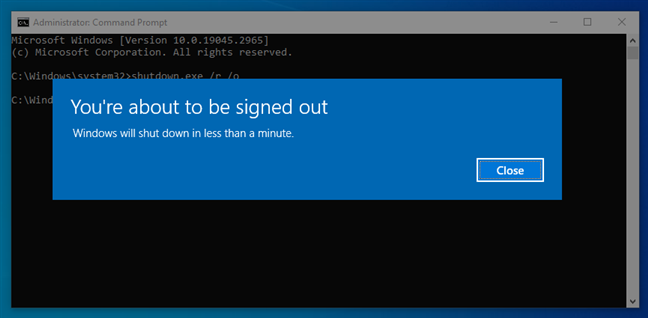
Você está prestes a ser desconectado
Depois de um tempo, você chegará à tela Escolha uma opção. Nele, clique ou toque em Solução de problemas.
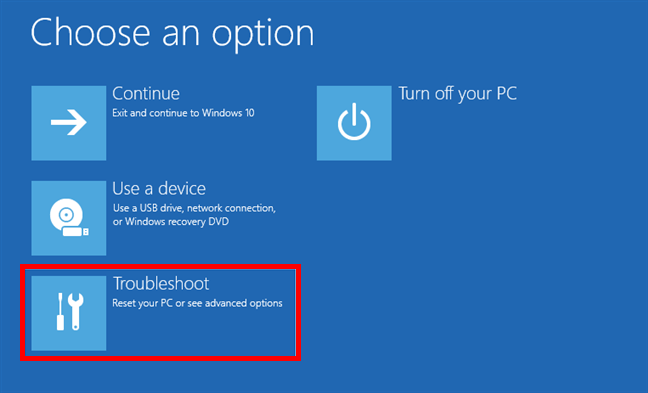
Selecione Solução de problemas para acessar o Modo de segurança do Windows 10 com prompt de comando
Em seguida, execute as mesmas etapas do primeiro método deste guia: vá para Opções avançadas > Configurações de inicialização > Reiniciar > Ativar Modo de segurança com prompt de comando (pressione a tecla 6 ou F6).
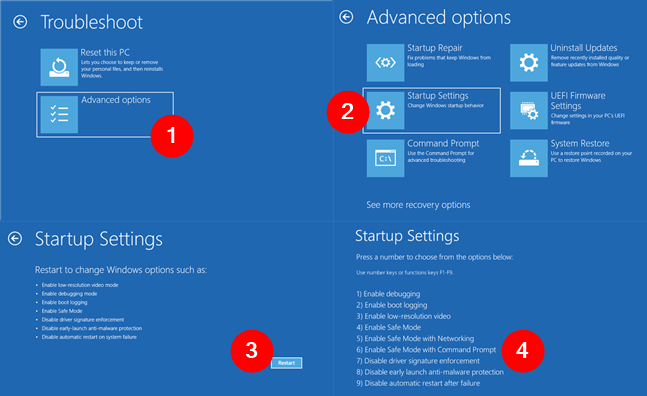
Vá para Opções avançadas > Configurações de inicialização > Reiniciar > Ativar modo de segurança com prompt de comando
É isso aí!
Há algum outros métodos para iniciar o Windows 10 no modo de segurança com prompt de comando?
Uau, você chegou ao fim! Este guia, como todos os outros sobre o Modo de Segurança, era bastante técnico e longo. Devo admitir que foi um grande desafio para mim certificar-me de incluir todos os detalhes de cada método. Mas espero que você tenha aprendido com isso e agora saiba como colocar seu computador Windows 10 com defeito no modo de segurança com prompt de comando. Se você tiver algo a acrescentar, fique à vontade para deixar um comentário na seção abaixo. Ah, e obrigado pela sua paciência!